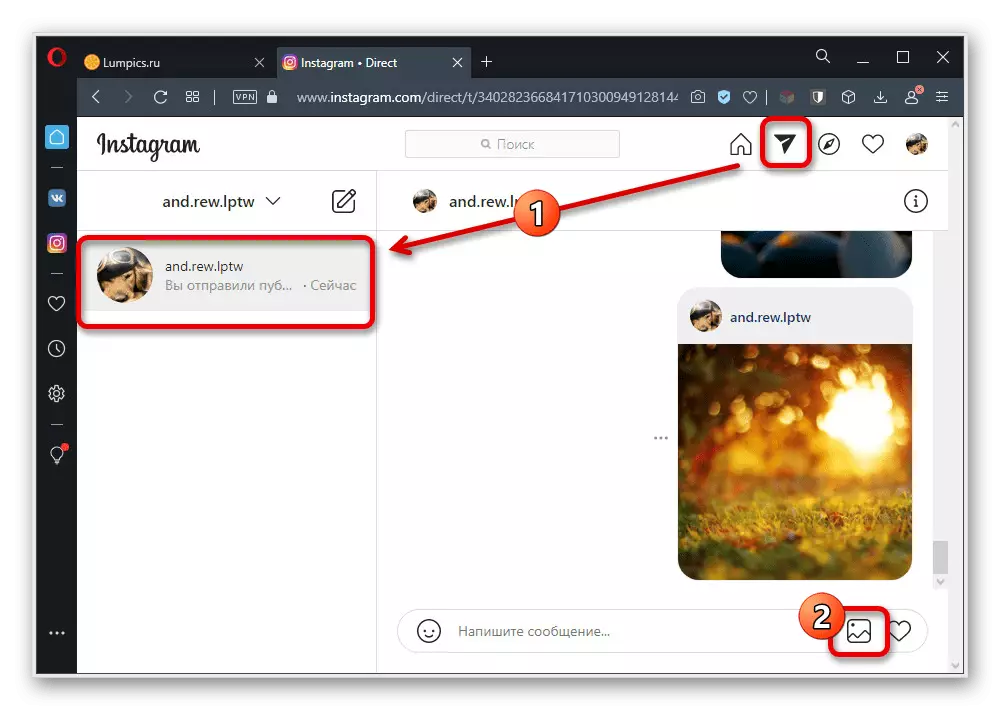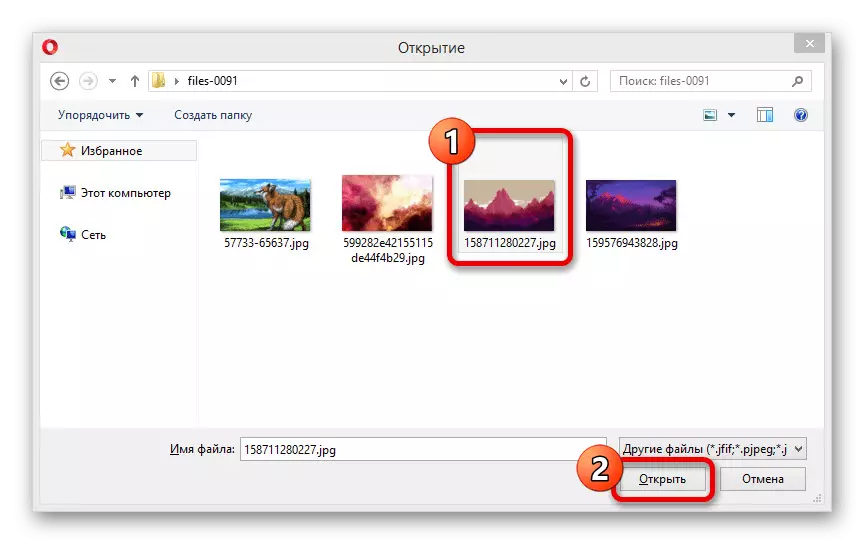Pilihan 1: Peranti Mudah Alih
Menggunakan aplikasi mudah alih Instagram di telefon, anda boleh menghantar imej ke direktori dengan membuat repost apa-apa rakaman atau memuat turun fail dari memori peranti. Prosedur itu sendiri akan relevan bukan sahaja untuk foto itu, tetapi juga untuk video, tanpa mengira sistem operasi.Kaedah 1: Menghantar Penerbitan
- Sekiranya anda ingin berkongsi foto anda atau orang lain, yang merupakan penerbitan, anda perlu menggunakan fungsi repost. Untuk melakukan ini, ketik ikon Pesawat di panel di bawah rekod dan dalam tetingkap pop timbul, klik "Hantar" di sebelah pengguna yang diperlukan, jika perlu menggunakan sistem carian dengan nama.
- Sebagai alternatif, tekan butang dengan tiga mata di sudut kanan atas blok dengan penerbitan dan pilih "Kongsi B" dalam tetingkap pop timbul. Selepas itu, anda harus ditoreh pada ikon "langsung" dan dengan analogi dengan penghantaran berikut ke senarai penerima.
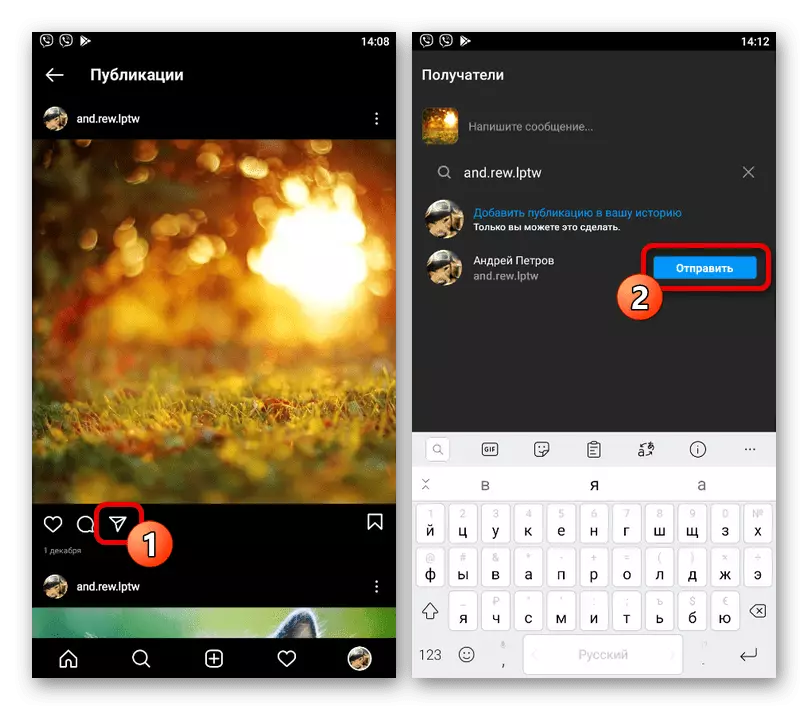

Apa pun pilihan yang dipilih, akibatnya, snapshot muncul dalam sejarah dialog, sambil mengekalkan pandangan awal, termasuk data dari blok dengan keterangan. Dalam kes ini, kita perhatikan bahawa imej itu sendiri tidak muncul dalam sejarah fail media dan terikat kepada sumber, penghapusan yang juga akan membawa kepada kehilangan mesej.
Kaedah 2: Pemuatan Imej
- Apabila membuat mesej baru secara langsung, anda boleh melampirkan foto segera atau imej dari memori peranti mudah alih. Dalam kes pertama, anda mesti menyentuh ikon foto di bahagian bawah kiri dialog dan membuat gambar menggunakan penapis Instagram.
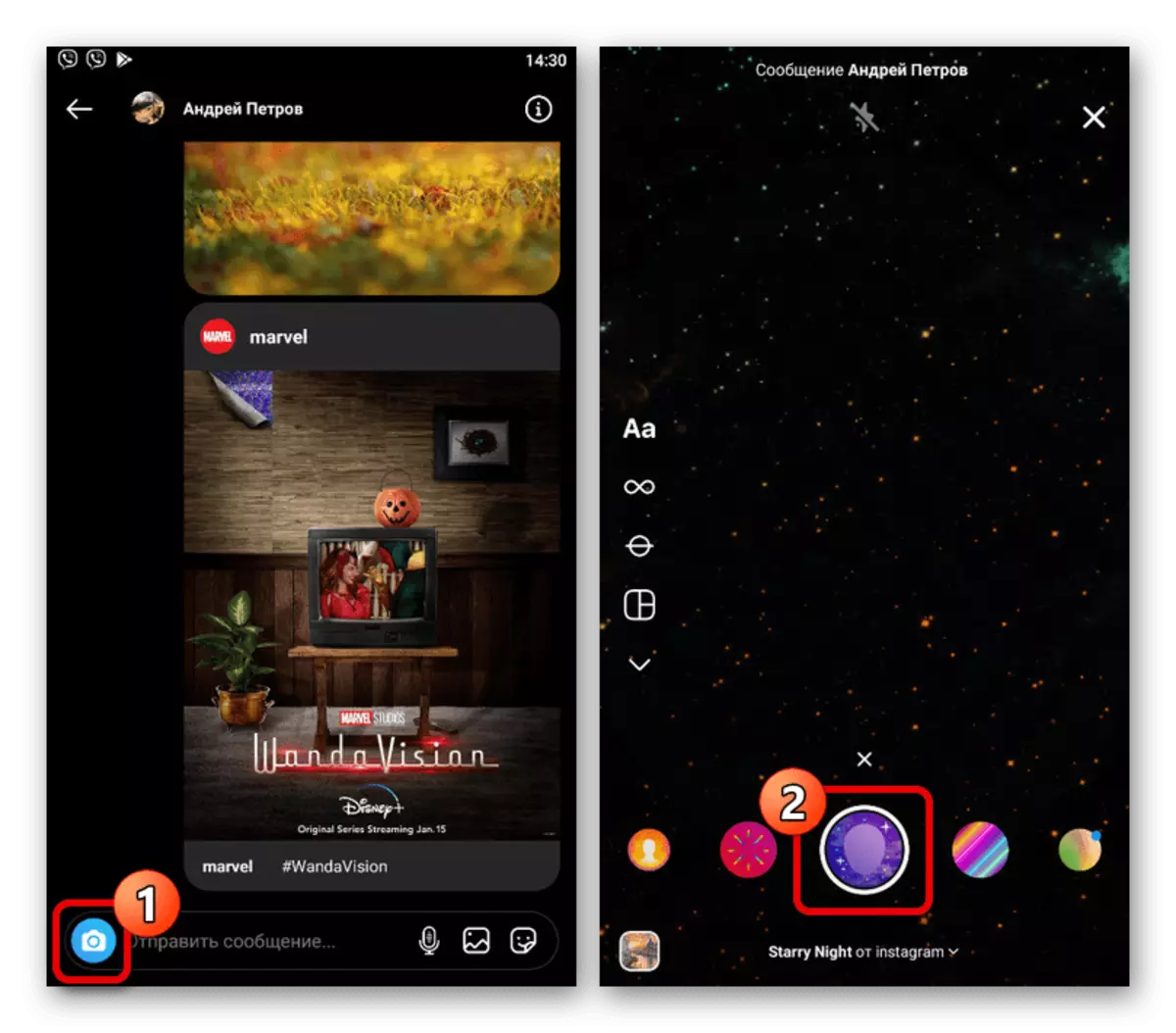
Untuk menerbitkan, pilih mod di bahagian bawah skrin dan klik butang "Hantar", selepas itu petikan muncul dalam sejarah mesej. Anda juga boleh menghantar imej kepada pengguna lain menggunakan pilihan yang sesuai.
- Sekiranya anda perlu menambah gambaran dari memori peranti, di sebelah kanan unit penciptaan mesej baru, ketik ikon foto dan cari fail yang betul melalui Pengurus Fail Instagram. Dalam kes ini, adalah mungkin untuk memilih beberapa fail sekaligus tanpa sekatan yang biasa dengan rangkaian sosial.

Gunakan butang "Serah" di bahagian bawah skrin untuk mengesahkan muat turun fail. Sejurus selepas imej ini akan mula muncul dalam sejarah mesej.

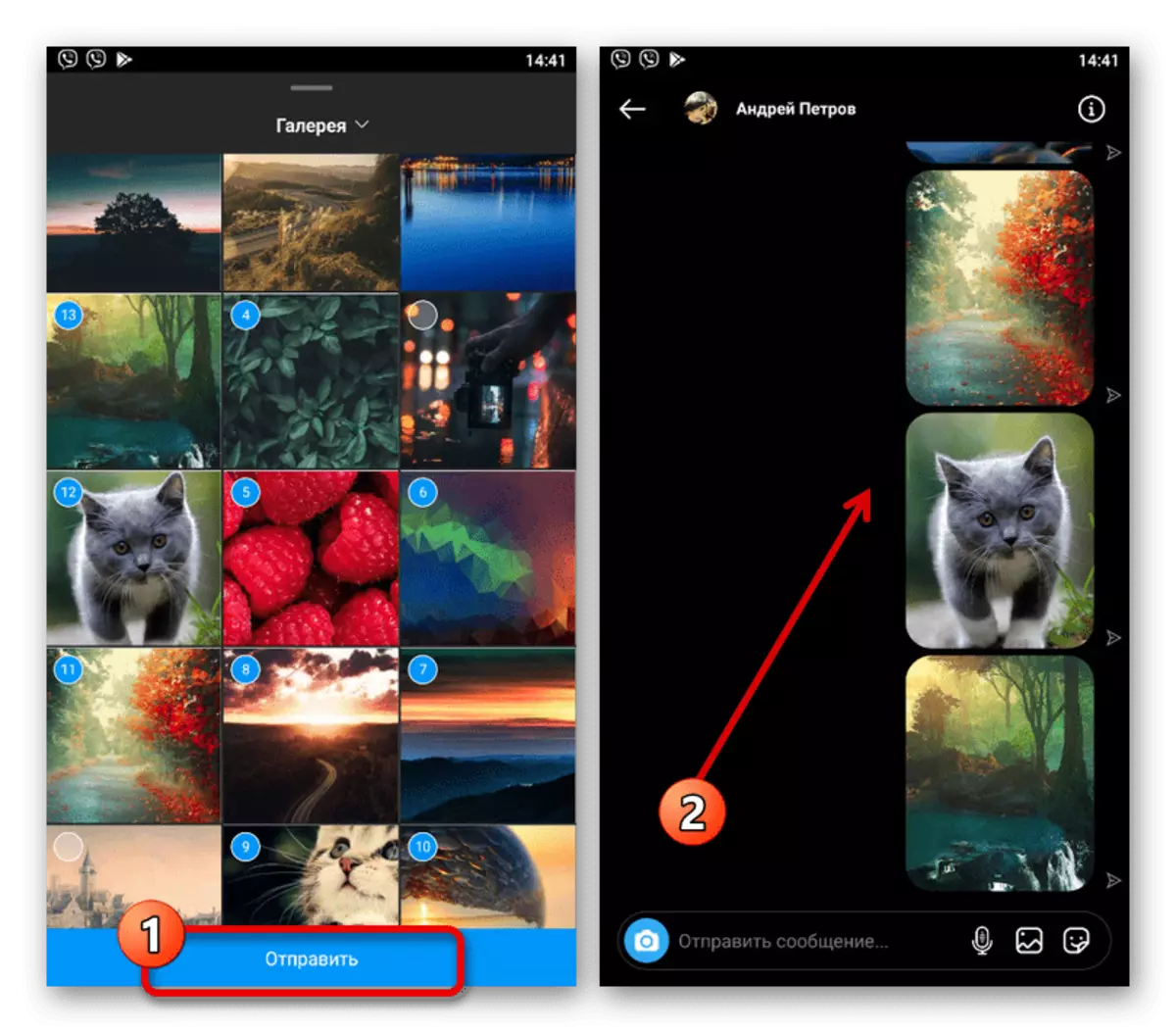
Kaedah 3: Pengurus fail
- Banyak pengurus fail untuk peranti mudah alih yang berbeza, termasuk penonton fail standard seperti galeri, membolehkan anda menerbitkan imej secara langsung dalam direktori. Untuk mengambil kesempatan daripada ciri ini, buka gambar yang anda mahu, klik butang Kongsi dan pilih "Direct".
- Untuk menghantar, anda mesti klik "Hantar" di blok dengan pengguna yang dikehendaki pada skrin yang sesuai. Akibatnya, fail tersebut akan ditambah dengan analogi dengan cara sebelumnya.


Anda boleh menggunakan pilihan yang anda juga boleh untuk beberapa muat turun, pra-melakukan pemilihan foto yang dikehendaki. Kami juga perhatikan bahawa sebagai tambahan kepada pengurus fail, kemungkinan menghantar imej secara langsung kepada langsung memberikan banyak penyuntingan foto pihak ketiga.
Pilihan 2: Komputer
Menggunakan versi komputer Instagram, sama ada ia adalah laman web atau aplikasi untuk Windows 10, agak mungkin untuk menghantar imej ke arah mengarahkan kaedah yang sama seperti pada telefon pintar. Segera patut dipertimbangkan bahawa perbezaan utama hanya dalam antara muka, sementara prosedur itu sendiri adalah sama secara bebas dari peranti itu.Kaedah 1: Menghantar Penerbitan
- Untuk menghantar imej yang diterbitkan sebelum ini kepada Direct, anda harus membuka rekod dan di panel bawah untuk mengklik butang kiri tetikus pada ikon Kongsi. Di samping itu, anda boleh menggunakan pilihan "Share" dalam menu yang tersedia apabila anda mengklik "..." di sudut kanan atas rakaman di halaman utama laman web ini.
- Dalam tetingkap pop timbul, isikan medan teks "kepada" mengikut nama penerima dan gunakan pautan "Submit" di atas panel. Di sini anda boleh menentukan beberapa penerima dengan serta-merta, tanpa melupakan tetapan privasi.
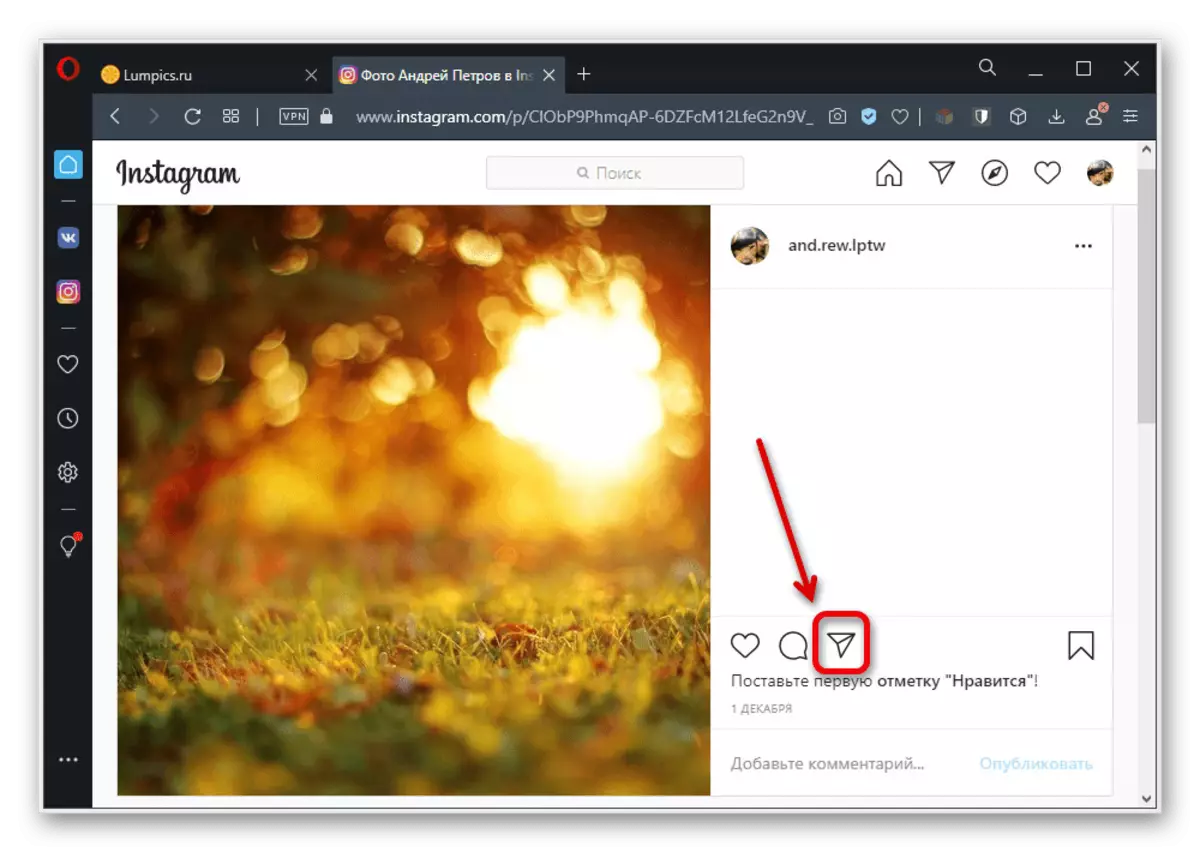
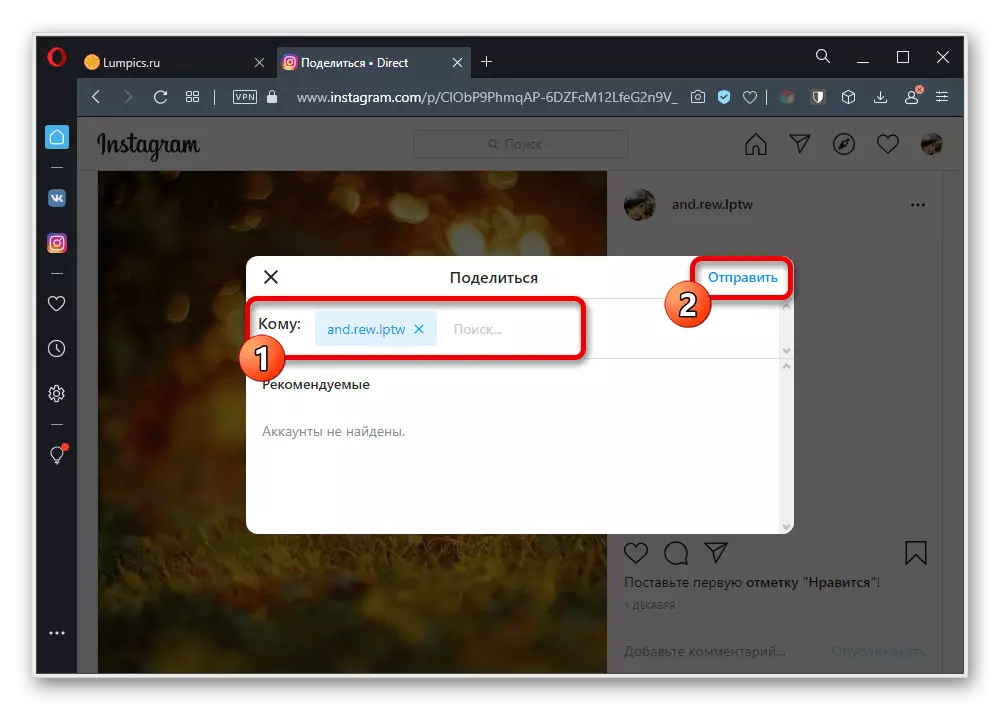
Seperti dalam kes permohonan itu, rekod akan menduplikasi secara tepat penerbitan, termasuk maklumat tambahan. Juga, mesej akan hilang jika sumber dikeluarkan.
Kaedah 2: Pemuatan Imej
- Jika anda ingin menambah gambar baru dari komputer ke direktori, buka surat-menyurat dan di sebelah kanan blok mesej tulis. Klik butang kiri pada ikon yang ditandakan. Malangnya, penangkapan segera tidak tersedia dalam keadaan ini, walaupun komputer dilengkapi dengan webcam.
- Melalui tetingkap pembukaan, pilih fail yang dikehendaki dan di panel bawah, klik Terbuka. Selepas itu, ia tetap hanya menunggu untuk memuat turun dan secara automatik menerbitkan imej.